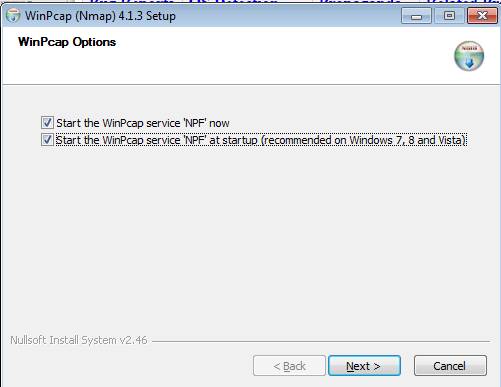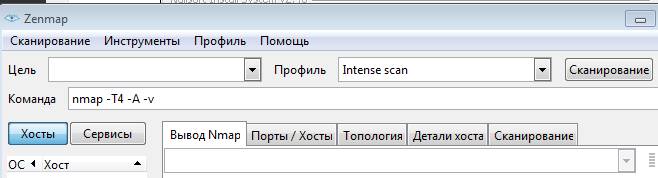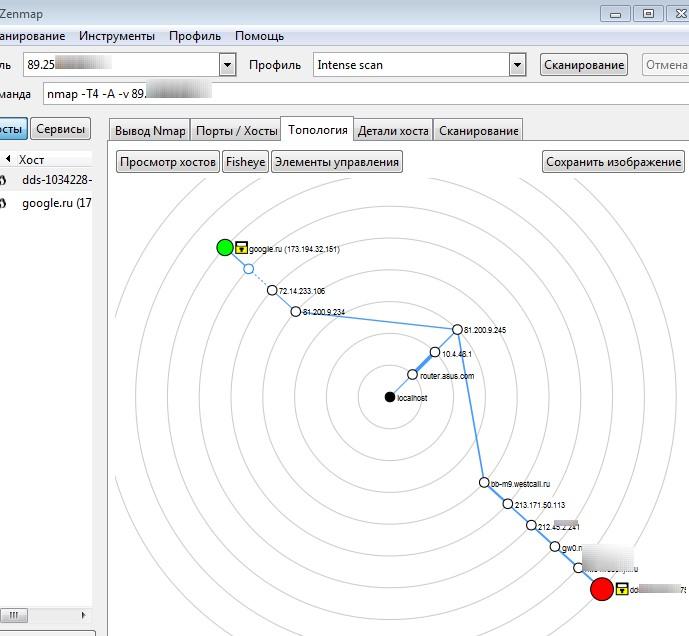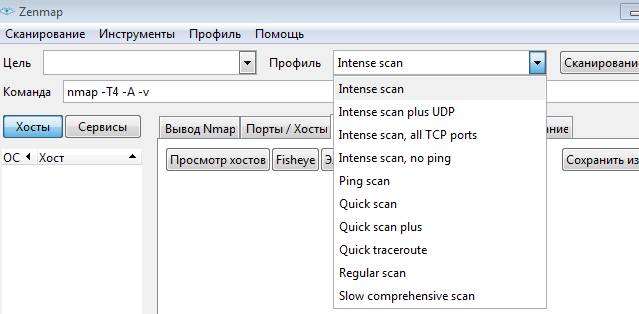- Сетевая диаграмма онлайн
- Как сделать сетевую диаграмму?
- Нужна программа для построения карты локальной сети? Выбирайте из 5 лучших бесплатных решений!
- Создать диаграмму онлайн с помощью Draw.io
- Программа для построения схем LibreOffice Draw
- UML диаграммы онлайн с помощью LucidChart Free
- Программа для построения диаграмм Dia Diagram Editor
- Программа для создания диаграмм yEd Graph Editor
- Сканируем IP-сети с любым количеством объектов и строим карту сети — Nmap
- Установка и использование Nmap для исследования сетей, сканирования портов и тп.
- Послесловие
Сетевая диаграмма онлайн
Диаграмма сети — это визуальное представление компьютерной сети или телекоммуникационной сети. Он показывает, как подключены устройства и компоненты в сети и как данные протекают между ними. Сетевая диаграмма может включать следующие компоненты:
- Узлы или устройства, такие как компьютеры, серверы, маршрутизаторы, коммутаторы, брандмауэры, принтеры и другие сетевые устройства.
- Ссылки или соединения, которые представляют физические или логические соединения между устройствами. Эти соединения могут включать проводные или беспроводные соединения, виртуальные соединения или логические соединения, которые проходят несколько физических ссылок.
- Сетевые протоколы или технологии, такие как TCP/IP, Ethernet, Wi-Fi, VPN, MPLS или другие сетевые стандарты.
- Сетевые услуги или приложения, такие как электронная почта, просмотр веб -страниц, обмен файлами, удаленный доступ или другие сетевые сервисы.
Сетевые диаграммы могут использоваться для различных целей, включая дизайн сети, устранение неполадок, планирование мощности, анализ безопасности и документацию. Они могут быть созданы с использованием различных инструментов и методов, таких как программное обеспечение для картирования сети, инструменты обнаружения топологии, пакетные снижения или ручную документацию. Сетевые диаграммы могут быть простыми или сложными, в зависимости от размера и сложности сети, и они могут быть представлены с использованием различных типов диаграмм, таких как блок -схемы, карты топологии или архитектурные диаграммы.
Как сделать сетевую диаграмму?
- Определите объем и цель сетевой диаграммы:Определите, какой тип сети вы хотите схемы и какую информацию вы хотите включить, например, устройства, соединения, протоколы, услуги или функции безопасности.
- Соберите информацию о сети:Соберите данные о устройствах, соединениях, протоколах, услугах и функциях безопасности в сети. Это может включать имена устройств, IP -адреса, топологию сети, таблицы маршрутизации, правила брандмауэра или другие данные конфигурации сети.
- Создайте диаграмму:Используйте выбранный инструмент для создания сетевой диаграммы, начиная с основных компонентов, таких как маршрутизаторы, коммутаторы, серверы или брандмауэры, а затем добавление соединений, протоколов и услуг. Вы можете использовать разные формы, цвета или значки для представления различных компонентов и соединений.
- Нарвать диаграмму:Добавьте метки, текст или аннотации в диаграмму, чтобы предоставить дополнительную информацию о компонентах сети и соединениях. Используйте четкий и краткий язык и убедитесь, что этикетки разборчивы и просты для понимания.
Нужна программа для построения карты локальной сети? Выбирайте из 5 лучших бесплатных решений!
Нужна программа для построения карты локальной сети? Когда речь идет о программах для создания диаграмм, де-факто стандартом является Microsoft Visio . Но с учетом того, что версия Standard edition стоит около 300 долларов США на 1 ПК, а версия » Про » вдвое больше, некоторые захотят найти бесплатную альтернативу этому UML редактору.
В этой статье мы рассмотрим пять лучших бесплатных и простых в использовании инструментов для создания диаграмм сети.
Создать диаграмму онлайн с помощью Draw.io
Бесплатное облачное программное обеспечение для создания диаграмм онлайн. Сформированные диаграммы можно сохранить на Google Диск, в Dropbox, OneDrive или на собственное устройство. А также экспортировать их в форматы PNG , SVG , HTML , PDF или XML .
Нажмите кнопку « Больше фигур », расположенную в левой части экрана, чтобы выбрать другие фигуры, обозначающие сетевые устройства, из предустановленных категорий. С помощью « Электронного блокнота » можно добавлять собственные изображения, перетаскивая их, импортируя из файлов или указывая URL-адрес изображения .
Программа для построения схем LibreOffice Draw
Draw является частью пакета LibreOffice , альтернативы Open Office и Microsoft Office . Сточки зрения функционала Draw похож на Visio , он предлагает возможность создавать базовые или сложные диаграммы: от блок-схем и схем корпоративной сети до 3D-диаграмм .
LibreOffice Draw работает на Windows , Linux и Mac OS X .
Совет. LibreOffice Portable позволяет запускать любые инструменты с USB-устройств , локального жесткого диска или из облака.
Чтобы начать работу с редактором UML диаграмм, нужно загрузить и установить пакет иконок топологии сети, доступный в виде расширения. К популярным расширениям относятся VRT Network Equipment и Cisco Network Topology Icons .
Чтобы установить расширение, перейдите в Инструменты — Диспетчер расширений — Добавить , а затем выберите загруженный файл и он автоматически добавится в список расширений.
Если есть собственные иконки или изображения, которые вы хотите использовать в диаграмме, их можно добавить в галерею. Откройте « Галерею », кликнув иконку в правой стороне экрана, или перейдите в меню Вставка — Мультимедиа — Галерея клипартов . Здесь можно создать папку « Новая тема » и добавить в нее свои изображения или иконки.
UML диаграммы онлайн с помощью LucidChart Free
Интерактивный облачный инструмент, который позволяет создавать основные диаграммы сети с использованием интуитивно понятного и функционального интерфейса. Используя LucidChart , можно взаимодействовать с другими пользователями, позволяя им просматривать, редактировать и комментировать документ.
Зарегистрировав бесплатную учетную запись, вы получите доступ ко всему, что нужно для создания основных сетевых диаграмм непосредственно из браузера. У бесплатной учетной записи UML редактора есть некоторые ограничения. В том числе ограничение по количеству объектов в одной диаграмме ( максимум 60 ). Также нельзя экспортировать диаграммы в формат Visio и просматривать историю изменений.
При создании нового документа кликните по иконке, расположенной рядом с фигурами слева, чтобы добавить в библиотеку другие фигуры. Можно поискать в Сети другие фигуры, изображения или иконки; импортировать собственные изображения, нажав на иконку лупы, расположенную в верхней левой части экрана.
Программа для построения диаграмм Dia Diagram Editor
Инструмент с открытым исходным кодом для создания UML-диаграмм , блок-схем, сетевых архитектур и т. д. Он поставляется с тысячами объектов, которые помогут создать профессиональные диаграммы.
Dia Diagram Editor работает на Windows , Linux и Mac OS X .
Чтобы импортировать на диаграмму собственные изображения, нажмите кнопку « Изображение », расположенную в левой верхней части экрана, а затем дважды кликните в любом месте диаграммы. На экране появится окно, в котором можно просмотреть доступные для вставки изображения.
Программа для создания диаграмм yEd Graph Editor
Это редактор UML диаграмм с открытым исходным кодом для создания диаграмм, который можно использовать для создания схем проекта сети, блок-схем и т. д. Благодаря простому и чистому дизайну yEd упрощает разработку основных диаграмм сети и экспорт их в популярные форматы, такие как PDF , SWF , SVG , PNG и HTML .
YEd работает на Windows , Linux и Mac OS X .
Кликните правой кнопкой мыши в любом месте панели « Палитра » и выберите пункт « Панель управления ». Здесь можно импортировать палитры и трафареты Visio . Также можете использовать Icon Finder для поиска бесплатных иконок для диаграмм. Чтобы добавить собственное изображение, просто перетащите его в интерфейс yEd .
Дайте знать, что вы думаете по этой теме материала в комментариях. Мы крайне благодарны вам за ваши комментарии, отклики, лайки, подписки, дизлайки!
Сканируем IP-сети с любым количеством объектов и строим карту сети — Nmap
Доброго времени суток, дорогие друзья, знакомые, читатели и прочие личности.
В жизни IT -шника бывает такое, что необходимо, по каким-либо соображениям, просканировать сеть, её порты, сервисы и службы, а так же узнать их состояние, назначение и уровень безопасности, попутно и, в частности, составить карту сети и её топологию.
Причем таковое может быть необходимо не только какому-нибудь там системному администратору, но и простому пользователю, а и сканирование можно проводить не только в рамках локальной сети, но и вне неё (например, посмотреть через какие хоп’ы идет путь до того же google.ru ).
В общем, давайте поговорим о такой достаточно известной программе, как и Nmap.
Поехали.
Установка и использование Nmap для исследования сетей, сканирования портов и тп.
Дабы не изобретать велосипед и не рассказывать всё своими словами, в этот раз, я хотел бы просто поделится краткой выдержкой из руководства с сайта разработчика:
Nmap (“ Network Mapper ”) — это утилита с открытым исходным кодом для исследования сети и проверки безопасности. Она была разработана для быстрого сканирования больших сетей, хотя прекрасно справляется и с единичными целями.
Nmap использует сырые IP пакеты оригинальными способами, чтобы определить какие хосты доступны в сети, какие службы (название приложения и версию) они предлагают, какие операционные системы (и версии ОС ) они используют, какие типы пакетных фильтров/брандмауэров используются и еще дюжины других характеристик.
В тот время как Nmap обычно используется для проверки безопасности, многие сетевые и системные администраторы находят ее полезной для обычных задач, таких как контролирование структуры сети, управление расписаниями запуска служб и учет времени работы хоста или службы.
В «двух» словах как-то вот так, что, думаю, прекрасно даёт общее понимание о назначении программы и задачах ею решаемых. Посему давайте перейдем к загрузке и установке.
Скачать можно с этой страницы, а конкретней с такового вот «репозитория». Если совсем лень разбираться, то такая прямая ссылка для владельцев Windows. Установка в принципе проста и я на ней останавливаться не буду.
Единственное, что на одном из этапов Вы можете, либо оставить (либо, как ни странно, снять) галочки, отвечающие за запуск вспомогательных служб. Что касается использования, то ничего сложно нет. Запускаем программу:
Где в окне » Цель » вводим домен (например тот же » google.ru «) или IP -адрес и жмём в кнопочку » Сканирование «, после чего ожидаем процесса сканирования и видим результаты:
Переключаясь по вкладкам можно увидеть много полезной информации, вроде той же топологии сети, различные порты и сервисы, детали хоста и прочее прочее:
В принципе на сим базовую работу с программой можно считать освоенной. В Nmap есть еще много всего вкусного и интересного, в том числе и различные варианты сканирования:
С остальным Вы можете разобраться самостоятельно, а в помощь Вам подробная инструкция на русском языке, что живет по этой самой ссылке.
На сим, пожалуй, всё. Можно переходить к послесловию.
Послесловие
Ну вот как-то так, если говорить совсем кратко.
Как и всегда, если есть какие-то мысли, дополнения, вопросы и всё такое прочее, то добро пожаловать в комментарии к этой записи.
Белов Андрей (Sonikelf) Заметки Сис.Админа [Sonikelf’s Project’s] Космодамианская наб., 32-34 Россия, Москва (916) 174-8226